2、进入之后,点击“添加文件”,将需要解压的文件给选中添加进来,支持zip、7Z、RAR格式。
3、将压缩包文件添加进来后,我们可以在页面的下方选择解压后删除原压缩文件,以及设置文件解压后的保存位置,最后点击右下角的“开始压缩”,这些压缩包就会被解压完成啦。
方法二:WinRAR
这是一款功能强大的压缩文件管理工具,支持RAR和ZIP格式的压缩与解压。它能够创建自解压文件、分卷压缩文件,并且支持多种压缩算法,确保高压缩率。并且还具备修复损坏的压缩文件、加密文件、添加注释等功能。其多线程处理能力使得压缩和解压速度更快,尤其适合处理大文件。
功能特色:
支持多种压缩格式,兼容性强
高压缩率,节省存储空间
分卷压缩功能,适合大文件传输
1、将我们需要解压的文件通过winrar打开,然后点击页面上面的“解压到”,进入到解压设置界面。
2、在弹出的窗口中,我们可以根据自己的需求设置相关解压选项,包括解压后的保存位置、更新方式、覆盖方式等,最后点击“确定”就可以了。
方法三:7-Zip
这是一款专业压缩软件,支持7Z、ZIP、GZIP、TAR 等多种格式的压缩与解压,尤其适合压缩大文件。并且还支持创建自解压文件、分卷压缩文件,并且能够加密文件以保护数据安全。
功能特色:
高压缩率,尤其适合大文件。
支持多种压缩格式,兼容性强
多语言界面,全球用户友好
方法四:迅捷压缩
这是一款专业智能的电脑文件压缩软件,支持图片、视频、PDF、Word、PPT 等多种文件格式的压缩。它适用于教育学习、日常办公、电子商务、平面设计等场景,能解决文件过大无法传输、传输速度慢以及占用过多存储空间等问题。同时它也具备文件解压功能。
功能特色:
一键批量压缩:直接导入文件夹即可批量压缩多个文件,无需繁琐操作
自定义压缩参数:提供多种压缩参数,能自主选择压缩模式以及参数设置,满足各种压缩需求
1、将该软件在电脑中打开,点击页面中的“文件解压缩”功能,进入之后就可以将需要解压的文件添加进来。
2、文件添加进来后,点击页面右下角的“开始解压”,等待一会后,这些压缩包就会被解压出来并保存到设置的文件夹中啦。
方法五:Bandizip
这是一款轻量级且功能丰富的压缩软件,支持ZIP、7Z、RAR 等多种格式的压缩与解压。其独特的“快速拖放”功能使得文件压缩和解压更加便捷。支持分卷压缩、加密文件、创建自解压文件等功能。其内置的图片预览功能可以在不解压的情况下直接查看压缩包中的图片内容。
功能特色:
内置图片预览功能,方便查看压缩包内容
多核压缩,提升处理效率
支持多种压缩格式,兼容性强
方法六:PeaZip
这是一款开源且跨平台的压缩软件,支持7Z、ZIP、TAR、GZ 等多种格式的压缩与解压。其独特的“Pea”格式提供了高压缩率和强大的加密功能,确保数据安全。支持创建自解压文件、分卷压缩文件,并且能够修复损坏的压缩文件。其界面简洁直观,支持多语言界面,适合不同用户使用。
功能特色:
支持多种压缩格式,兼容性强
强大的文件管理功能,满足多样化需求
多语言界面,使用方便
以上就是给大家分享的几种电脑解压软件啦,大家可以从中找到并选择适合自己的解压功能,去尝试下,希望能够帮助到大家。返回搜狐,查看更多